I artikkelen til Ideer for bruk av gratis programvare i SMB-er vi kommenterte mangfoldet måter som gratis programvare kan bidra til å forbedre produktiviteten til bedriften din, men vi fremhevet også at med gratis programvare kan små og mellomstore bedrifter spare mye penger ved å ha løsninger med egenskaper som ligner på programvare verdsatt i tusenvis av dollar. Basert på det som er kommentert i nevnte artikkel, vil vi hjelpe deg med å gi liv til den prosessen med å implementere gratis applikasjoner i SMB-ene dine, så i denne første artikkelen av mange vil vi dele trinn for trinn til sette opp en ERP og CRM.
ERP og CRM vi har valgt er Odoo som vi snakker om i artikkelen ODOO: OpenSource ERP som gir noe å snakke om! og det ble tatt hensyn til i våre artikler om Hvordan beholde kunder med gratis programvare y Hvordan vokse virksomheten vår med gratis programvare. For denne praktiske saken vil vi installere Odoo i sin V8-versjon ved hjelp av en OVA av Nøkkelferdig Linux, det vil si at vi vil bruke en Debian-basert virtuell maskin som vil ha den nødvendige programvaren forhåndskonfigurert og forhåndsinstallert for at Odoo skal kunne kjøres riktig.
Krav til å sette opp en ERP og CRM for SMB-er
Vi kan sette opp en ERP og CRM som Odoo på en maskin med få ressurser så lenge bruken av verktøyet ikke er overdreven. For de fleste små SMB er det nok at vi har et team med mer enn 1 GB ledig RAM, 20 GB diskplass og tilkobling til et nettverk.
Vi må ha installert VirtualBox på datamaskinen og har de nødvendige tillatelsene til å konfigurere brannmuren og åpne eller lukke porter. I de beste tilfellene kan vi utfylle datamaskinen med en sikkerhetskopidisk og mange andre funksjoner for å forbedre ytelsen til ERP og CRM som skal installeres.
Hvordan installerer jeg Odoo ved hjelp av TurkeyLinux OVA?
- Last ned Odoo Ova utviklet av TurkeyLinux fra her.
- Importer den tidligere nedlastede eggen fra VirtualBox, for dette går til Fil >> Importer virtualisert tjeneste, velg Ova, klikk på Neste, sjekk eller modifiser den virtuelle maskininnstillingen (RAM, CPU, navn osv.) og klikk på importar.

- Konfigurer nettverket til den virtuelle maskinen vår slik at den har tilgang til internett og også kan nås fra vertsmaskinen, for dette må vi høyreklikke på den virtuelle maskinen vi har importert >> velg konfigurasjon >> Nettverk >> Adapter 1 >> Aktiver Nettverksadapter >> Koblet til Bridge Adapter >> og vi velger adapteren >> Så godta. I noen tilfeller må vi også aktivere Adapter 2 >> Velg Enable Network Adapter >> Connected to NAT.
- Vi kjører den virtuelle maskinen og begynner den innledende parameteriseringsprosessen for Odoo-implementeringen.
Odoo innledende parameterisering
Når den virtuelle maskinen kjøres for første gang, starter den et operativsystem med Debian som vi må parameterisere rotpassordet til, og vi blir også bedt om å parametrisere noen tjenester som er nødvendige for kontroll og riktig drift av Odoo. De detaljerte trinnene for denne innledende Odoo-parameteriseringsprosessen er:
- Logg inn og sjekk Debian Root-passord.
- Skriv inn og sjekk postgresql-passordet som fungerer som Odoo-databasen.
- Angi og sjekk passordet for skjermpassordet til Odoo-databasestyringsskjerm, som brukes av Odoo-databasefunksjonene.
- Hvis du vil bruke TurnkeyLinux-tjenester, skriver du inn API-nøkkelen eller trykker Hopp over.
- Skriv inn en e-postmelding for systemvarsler.
- Vi installerer de nødvendige sikkerhetsoppdateringene.
- Hvis sikkerhetsoppdateringen er på høyt nivå (som en kjerneoppdatering), vil den be deg om å starte på nytt for å konfigurere oppdateringen. Vi starter den på nytt og venter på at maskinen starter igjen.
- Når den virtuelle maskinen er startet, har vi alle tjenestene startet og konfigurert slik at Odoo fungerer som den skal, vi får vist et skjermbilde med tjenestene og IP-en for å få tilgang til dem. Personlig anbefaler jeg at vi omkonfigurerer IP-en som den virtuelle maskinen gir oss av dhcp for en fast IP av nettverket vårt, for dette går vi til Avansert meny >> Nettverk >> eth0 >> StaticIp og skriv inn de tilhørende dataene.
Odoo distribusjonsinnstillinger
Etter å ha utført de tjenestene som er nødvendige for at Odoo skal fungere riktig, fortsetter vi til konfigurasjonsfasen av Odoo-implementeringen, med opprettelsen av databasen, parametriseringen av Odoo med informasjon om våre SMB og alle relaterte prosesser. . For å utføre denne prosedyren, følg følgende trinn i detalj:
- Fra vertsdatamaskinen (eller fra hvilken som helst datamaskin med nettverkstilgang) skriv inn Odoo IP som ble vist i første trinn, i vårt tilfelle https://192.168.1.45 vil et nettsted som følgende åpnes:
- Lag en database for implementeringen vår, velg et tilgangspassord og et databasenavn, vi kan også velge at implementeringen vår kommer med testdata (for de tilfellene der vi vil teste verktøyet). For å fullføre dette trinnet gir vi videre Opprett database

- Med det forrige trinnet har vi allerede vår Odoo installert og koblet til en database, vi vil bli vist en side som den følgende der vi kan installere moduler for å berike Odoo-implementeringen, bare velg en og klikk på installer.
Husk at i tillegg til Odoo gir Turnkey Linux Ova oss tilgang til et Web Shell for å administrere distro fra konsollen, det populære Webmin-panelet, Adminer som en postgresql databasesjef og SSH og SFTP-tilgang. Standardbrukerne for å få tilgang til disse applikasjonene er følgende, passordet er det du skrev inn i parameteriseringen
- Webmin, SSH: bruker root
- PostgreSQL, administrator: bruker postgres
- Odoo Master-konto: admin


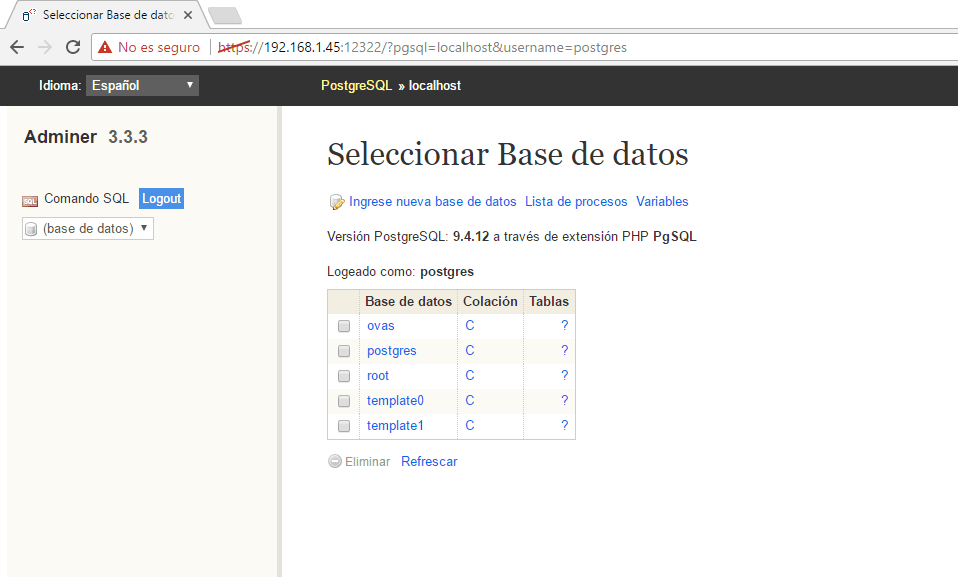
Denne enkle og raske prosedyren vil resultere i en implementering av Odoo v8 på en Debian-distro, optimalisert og konfigurert til å fungere på en optimal måte. I fremtiden vil vi gjøre opplæringsprogrammer som lar oss sette vår ERP Odoo i harmoni, og vi vil lære å konfigurere den for å tilpasse den til våre SMB.
Fortell oss hva du synes om denne typen innhold, og hva du vil at vi skal dekke i vår neste opplæring. Tusen takk og vi fortsetter !!

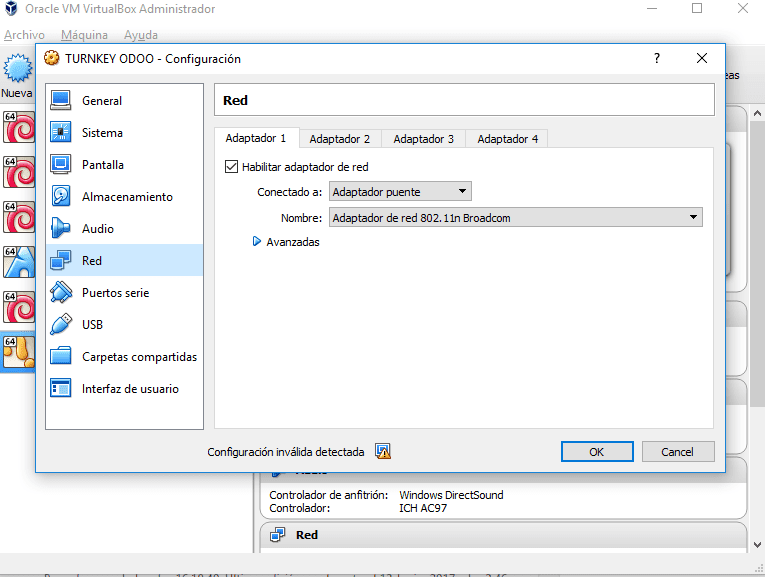
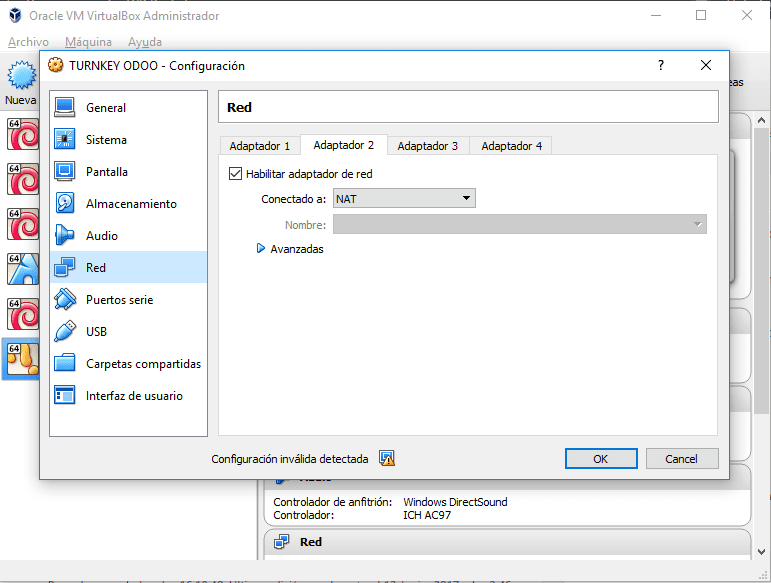
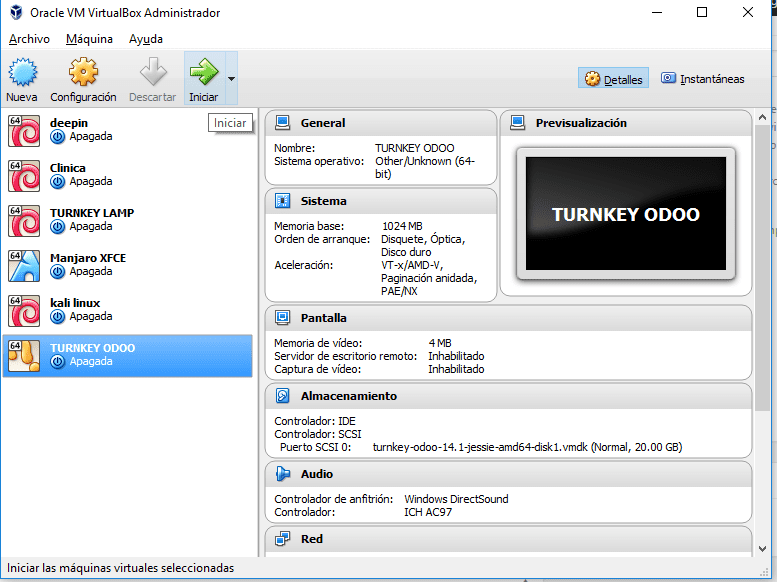



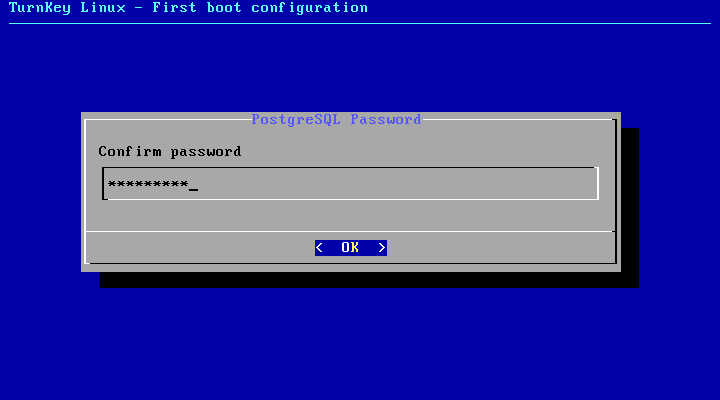

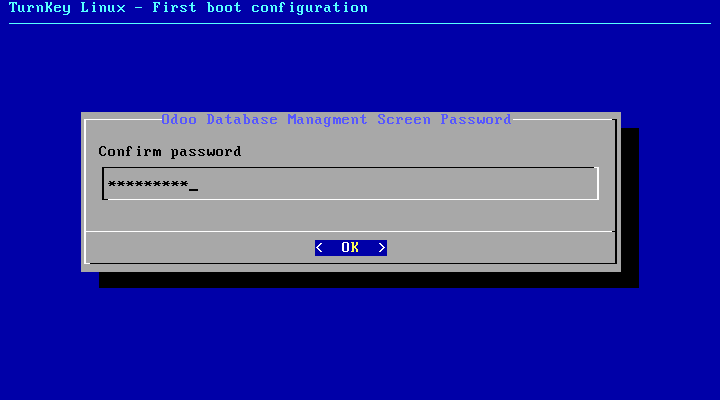

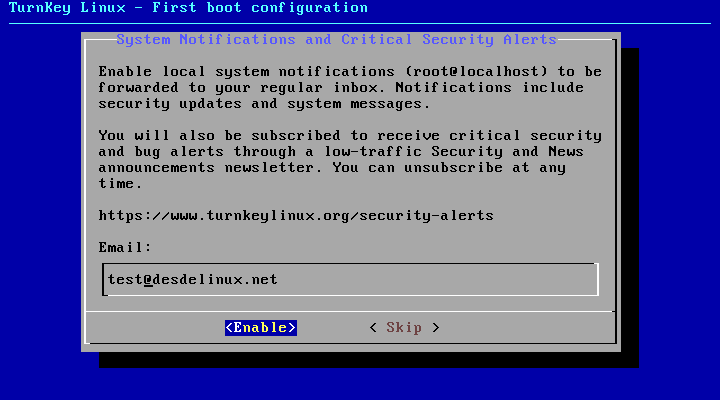
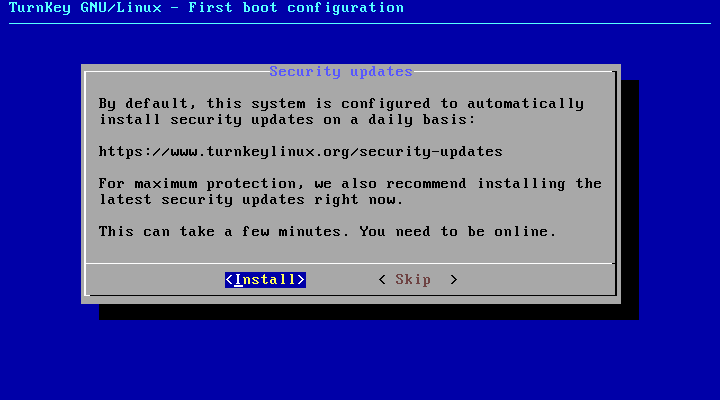
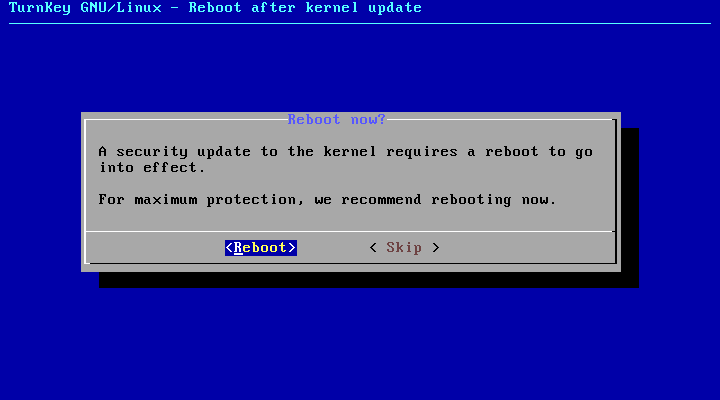
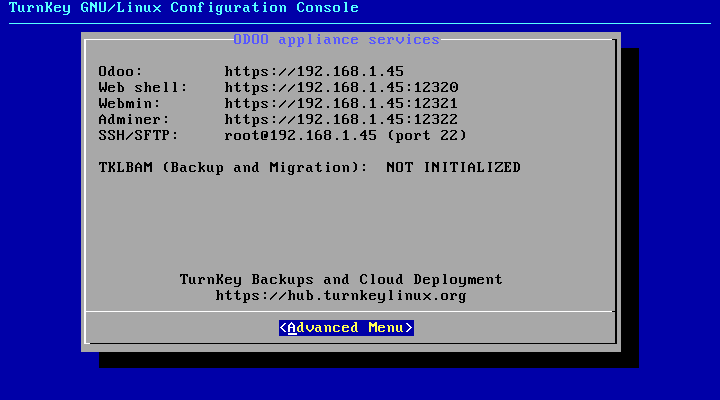
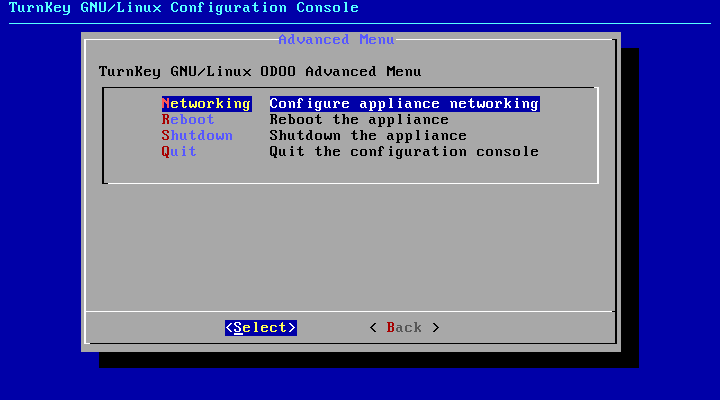
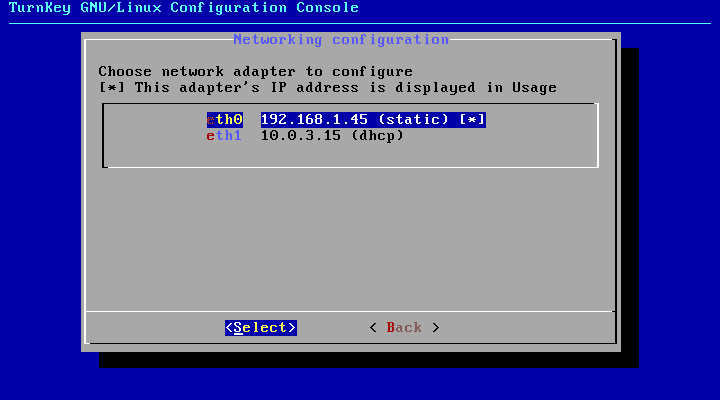
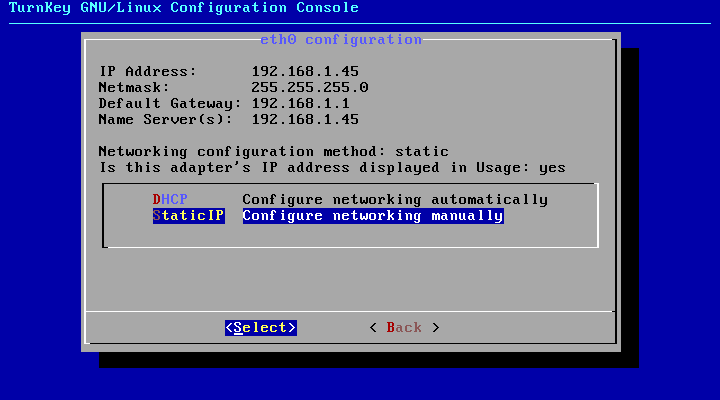
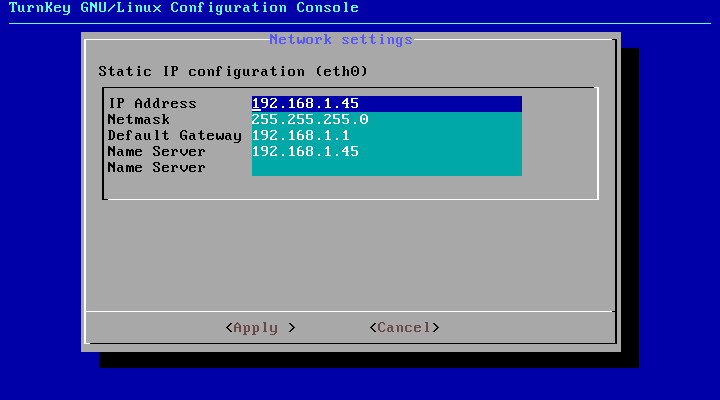
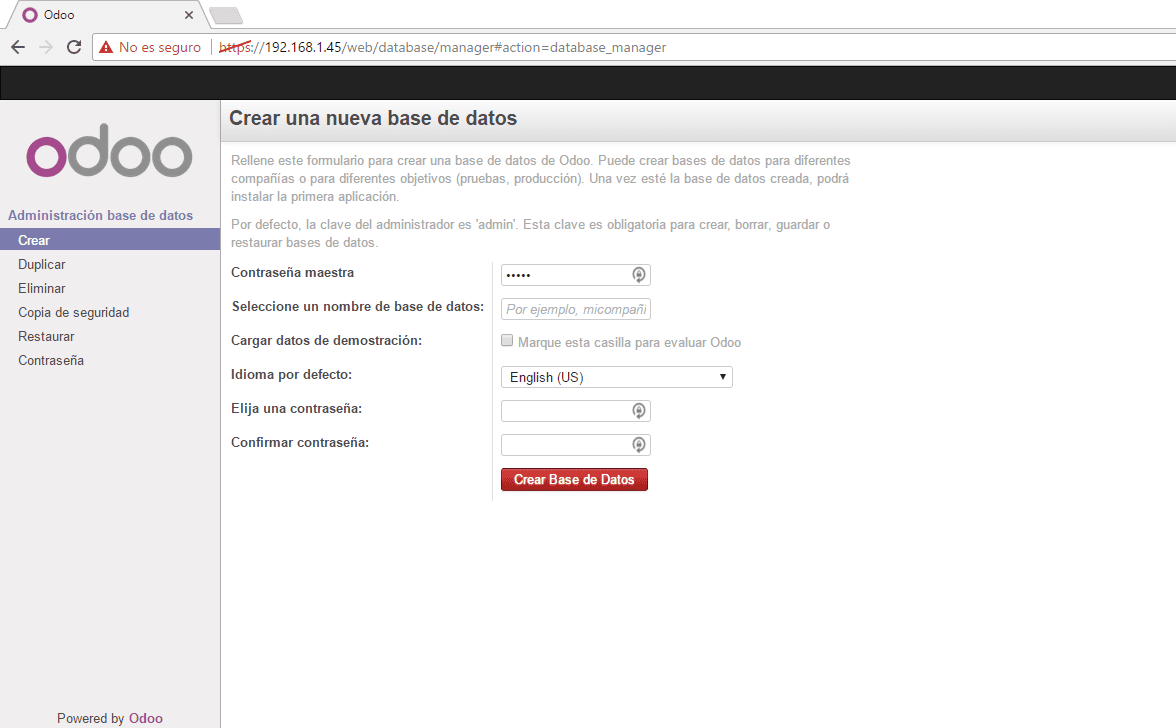

Hei, god ettermiddag, hvordan har du det?
Jeg elsker den veldig gode siden din.
Jeg er ny med fri programvare og vil gjerne vite om du kan laste opp en artikkel om hvordan du lager et gratis nettsted med domene og SEO for å øke Rating i google, jeg vet ikke om det er mulig.
hehehehehe.
Hilsener og takk
ATT: Deibis Contreras
veldig god støtte, det ville være veldig interessant å se fortsettelsen på dette emnet, konfigurere det og se noen eksempler som allerede er lansert, takk for informasjonen
Hei, veldig god informasjon.
Jeg lurte på om denne programvaren er gratis, og om modulene som kan aktiveres og som utgjør ERC er gratis.
For fremtidige veiledninger lurer jeg på om den kan implementeres for online tilgang, det vil si praktisk bruk fra forskjellige kontorer som eksternt kobler til via nettleseren, implementeringskostnader, modulkostnader, hvilken type selskaper den kan tilpasses, applikasjonssikkerhet i bruk .
Tusen takk for arbeidet ditt og Gud velsigne deg.
Tomeu
Erp er gratis og åpen kildekode, det er gratis og gratis moduler, men det er også proprietære moduler, det er også forum med dokumentasjon og konsulenter som gir deg råd (de fleste koster for deres gebyrer) ... Vi skal prøve å fordype oss dypere i de tingene vi kan gjøre Med erp tror jeg, fra min egen erfaring, at denne ERP kan tilpasses alle typer selskaper, så lenge de nødvendige modulene er implementert. Det jeg mener med dette er at små SMB vil trenge svært få moduler og for eksempel metallindustrien litt mer.
Tusen takk for din tid og for ditt engasjement.
Gud velsigne deg.
Tomeu.
Kommentar: Jeg har leter etter en ERP + CRM for kontoret mitt i lang tid. men jeg synes PC-en min er veldig ressurskrevende for virtualisering (P4 2,8 single core ram 3GB). Jeg bør se instruksjoner om hvordan du installerer den. Hilsen.
Kjære du kan også laste ned et ISO-bilde fra denne lenken https://www.turnkeylinux.org/download?file=turnkey-odoo-14.1-jessie-amd64.iso og installer det som om det var en Linux-distro ... Du vil ikke ha noe problem, bare i så fall er det ikke virtualisert, men installert på tradisjonell måte. Trinnene er like bortsett fra at det i første del vil spørre partisjonen der du vil installere den .. Eventuelle spørsmål gi meg beskjed
På det kan jeg svare deg, jeg er / vi er Odoo-brukere, vi har flere datamaskiner som kjører den. Odoo kjører fra Chrome, Firefox eller en hvilken som helst annen nettleser. Derfor er enhver maskin som har tilgang til nettet i stand. Det er uavhengig av operativsystemet. Det normale er å ha den installert på en webserver, som i små selskaper er mer praktisk og økonomisk å ansette den.
La meg få deg til å legge merke til noe som kan hindre det endelige resultatet. Det er normalt, i det minste i vårt tilfelle, at du til slutt ender opp med å åpne en zillion-faner, hver med en Odoo-skjerm (ordrer, kunder, følgesedler osv.). Husk at i denne situasjonen er nettleserne gluttons av minne-RAM. Jeg tror det ville være interessant å utvide minnet, i vårt tilfelle har vi maskiner fra 2 GB ram, men vi ber om de nye PCene med 8 eller 16 GB, det er verdsatt.
Hei Gregorio, du kan også dra nytte av de nye funksjonene i Firefox.
https://www.adslzone.net/2017/06/14/firefox-54/
Gratis alt kan ikke eksistere fordi de må spise noe, i tilfeller som Google, videoskapere for YouTube, etc. de kan belaste regningen på reklame, og brukeren er gratis. Men i forretningsapplikasjoner er den logiske tingen å betale før eller senere (moduler, funksjoner, tilpasninger, installasjon, rådgivning, ...).
Jeg synes Odoo er veldig bra, men komplekst for en liten SMB som ikke trenger så mye, for så fall kan en enklere å installere være bedre: fakturaskrifter.
I alle fall må du studere godt hva hver applikasjon tilbyr helt gratis, hva de nødvendige modulene koster for å fungere godt i bedriften din og implementeringskostnadene (installasjon og parameterisering på den ene siden og en annen veldig viktig: opplæring).
Det er veldig godt forklart.
En veiledning for dolibarr ville også være hyggelig.
En veldig interessant artikkel. I mitt spesielle tilfelle er det noe stort igjen, jeg anerkjenner at hver gang jeg prøver å konfigurere en server, skrur jeg den opp, og situasjonen kaster meg tilbake, selv om jeg innrømmer at det som du sier det virker enkelt.
På jobben har vi den installert, den vil vare i tre år med den, og vi er veldig glade og overrasket over dens kraft og tilpasningsevne. Unødvendig å si, anbefaler vi det uten å nøle. Vårt firma er landbruket og har den delen av produksjon, prosessering og markedsføring, dette inkluderer også en butikk, online bestillinger, etc. La oss ikke begrense oss til en tpv uten mer. Vi har PCer med både Windows og Linux. For å påpeke at jeg ser det logisk å ty til en ekspert i emnet for å installere, konfigurere og vedlikeholde systemet, virker installasjonen, som du uttrykker det, enkel, men for de fleste (i det minste for oss) er alt som går mer, great Beyond installere og konfigurere operativsystemet på nytt. For en liten butikk eller bedrift kan en normal installasjon være mer enn nok, men når du kommer inn i noe mer kompliserte prosesser viser det seg at det er tusenvis av moduler, bare å oppdage hva hver enkelt gjør og hvilken som er den mest passende kan være overveldende for brukeren. neophile. Vær også oppmerksom på at i alle fall, hvis et selskap har egne datateknikere eller ansetter dem, er Odoo en "Veldig viktig" sparing for alle, programmet koster deg ingenting, det er ingen lisenser, bare hvis du ikke jobber som en datatekniker (vårt tilfelle) må du ansette noen til å oppbevare den for deg (den er gratis, ikke altruistisk), den lar deg tilpasse den til ethvert behov, utvidelser osv. etc. La ingen gjøre den feilen å tenke at det å være fri kommer til å være mer begrenset enn en annen kommersiell løsning.
En hilsen.
God kveld og hilsener fra kalde Bogotá.
Jeg takker deg enormt for denne opplæringen, som jeg personlig anser som veldig viktig og ganske forståelig for lekfolk som meg.
Jeg ser frem til det andre og hvorfor ikke flere flere veiledninger om dette emnet.
Etter å ha lest materialet satt jeg igjen med mange tvil, bekymringer og hull. Jeg håper jeg kan rydde opp i dem når neste del kommer ut.
Takk.
God natt
Jeg er veldig takknemlig hvis du kan gi meg Link eller veiledninger om hvordan du konfigurerer og bruker Odoo
utmerket bidrag
Kjære øgle, for et godt bidrag !!!!, for to år siden har jeg installert Odoo 8 i firmaet mitt (apotek) og med mye innsats har jeg klart å konfigurere det til å fungere, det er en enorm tilpasningsbar programvare, og det er ikke så vanskelig å konfigurere.
I morges lastet jeg ned iso og installerte den på en gammel PC i henhold til instruksjonene som er forklart her, alt fungerte perfekt. Med dette operativsystemet med forhåndsinstallert Odoo vil det være mye lettere å sikkerhetskopiere databasen min.
Bare ett spørsmål: kan du installere et skrivebord som xfce, gnome, etc? eller tanken er at den bare fungerer som en server?
Tusen takk.
Du kan installere et skrivebordsmiljø, men det anbefales at det blir stående uten skrivebordsmiljø, og at du gjør eksterne tilganger, på denne måten bruker du færre ressurser og har en renere installasjon.
Jeg prøver å generere en ny database og får følgende melding:
Odoo-serverfeil
Sporing (siste samtale sist):
Fil "/opt/openerp/odoo/openerp/http.py", linje 539, i _handle_exception
return super (JsonRequest, self) ._ handle_exception (unntak)
Fil "/opt/openerp/odoo/openerp/http.py", linje 576, sendt
resultat = self._call_function (** self.params)
Fil "/opt/openerp/odoo/openerp/http.py", linje 313, i _call_function
return self.endpoint (* args, ** kwargs)
Fil "/opt/openerp/odoo/openerp/http.py", linje 805, i __call__
returner selv. metode (* args, ** kw)
Fil "/opt/openerp/odoo/openerp/http.py", linje 405, som respons_omslag
respons = f (* args, ** kw)
Fil "/opt/openerp/odoo/addons/web/controllers/main.py", linje 703, i opprett
params ['create_admin_pwd'])
Fil "/opt/openerp/odoo/openerp/http.py", linje 881, i proxy_metode
resultat = dispatch_rpc (self.service_name, metode, args)
Fil "/opt/openerp/odoo/openerp/http.py", linje 115, i dispatch_rpc
resultat = utsendelse (metode, params)
Fil "/opt/openerp/odoo/openerp/service/db.py", linje 65, sendt
security.check_super (passwd)
Fil "/opt/openerp/odoo/openerp/service/security.py", linje 32, i sjekk_super
heve openerp.exceptions.AccessDenied ()
AccessDenied: Access nektet.
Noen ideer???
Haha, min feil, av vane skrev jeg "admin" som hovedpassord, så falt det meg å legge passordet jeg tildelte for odoo i systeminstallasjonen, og alt gikk perfekt. Uansett tusen takk.
Flink! Utmerket guide, tusen takk for at du tok deg tid. Jeg har et problem: når installasjonen er ferdig, forblir den i terminalen og løfter ikke det grafiske miljøet. Jeg prøvde å installere xorg, men det starter ikke det heller. Hvordan skal jeg komme inn?
Beklager uvitenheten.
Greetings!